
안녕하세요. 푸른별빛입니다.
이번에는 엑셀 함수에서 곱하기와 나누기를 하는 방법을 알아보려고 허는데요.
함수를 입력하는 방법이 있고, 부호를 넣는 방법이 있습니다.
단순한 계산 함수입니다만, 꽤나 유용하게 사용하실 수 있는 함수이기에
이번 기회에 소개해 드리려고 해요.
두 가지 다 순서대로 설명드릴게요.
1. 곱하기
곱하기는 더하기와 마찬가지로 수가 3개든 크게 문제될 것이 없는데요.
아래의 2가지 방법 중에 편한 것을 골라주시면 됩니다.
여기선 A1, A2, A3 3칸의 값을 곱하는 것으로 가정할게요.
=A1*A2*A3
=product(A1,A2,A3)
곱할 숫자가 더 많다면 똑같이 별표를 넣고 계속 쓰시면 되구요.
같은 값을 가지고 계산한 것으로,
수식의 차이만 있을 뿐 최종 계산값은 동일하게 나오게 되요.
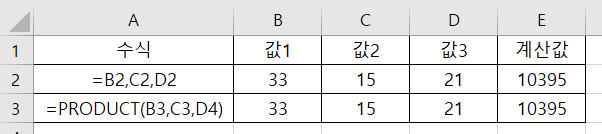
다만 곱해야 할 값들이 많다면 Product 함수가 유리하긴 한데,
단순히 별표를 쓰게 되면
=A1*A2*A3*A4*A5*A6*A7*A8*A9*A10
이런 식으로 인수를 전부 개별로 입력해야 하는데요.
PRODUCT 함수를 쓰게 되면
=product(A1:A10)
처럼 간단히 쓸 수가 있긴 해요.
상황에 맞게 골라 쓰시면 되겠습니다.
곱하기는 특별히 다른 변수가 없어서 바로 나누기 함수를 보여 드릴게요.
2. 나누기
나누기는 크게 2가지 방식이 있습니다.
# 소수점 밑까지 그냥 나누는 방법
# 정수까지만 나누고 나머지를 남기는 방법
첫번째 "소수점 밑까지 그냥 나누는 방법"은
예를 들면 11 나누기 3이 3.666666... 이런 식으로 나오게 되죠.
반면에 두번째 "정수까지만 나누는 방법"은
11 나누기 3을 할 경우 몫이 3에 나머지가 2가 나오게 되죠.
단순 데이터 계산은 대부분 첫번째 방식을 선택하겠지만,
재고 관리나 생산 관리 등 수량이 중요한 부분이 있다면
두번째 방식도 꽤나 유용하게 활용될 수 있어요.
예를 들어 지금 재료가 총 5,000g 있는데,
제품 1개 당 340g이 필요하다고 한다면
몇 개를 만들 수 있고 재료는 얼마나 남겠는가?
이런 계산이 필요할 수 있겠죠?
우선 소수점까지 나눠버리는 첫번째 방법은
=A1/A2
이런 식으로 중간에 "/" (슬래시 Slash) 표시만 하면 되요.
소수점이 있더라도 계속 나눠서 표시하게 됩니다.
반면에 두번째 방법의 경우 몫과 나머지를 동시에 표시하는 함수는 없기 때문에
각각 함수를 써 주셔야 하는데요.
= QUOTIENT(A1/A2) (몫을 구하는 함수)
= MOD(A1/A2) (나머지를 구하는 함수)
바로 실제 적용한 결과를 보여드릴게요.

동일한 값 11과 3을 적용한 것인데,
첫번째는 소수점 아래로 계속 나눠주고,
두번째는 몫에 해당하는 3을,
세번째는 나머지에 해당하는 2를 표시하죠.
나누기는 보고 싶은 기준에 따라
위의 3가지 형태 중에서 직접 적용해서 골라주시면 되겠습니다.
오늘은 곱하기, 나누기 함수를 소개해 드렸는데요.
곱하기는 크게 쓸 일이 없으실 수도 있지만,
나누기는 이런 식으로 값을 다양하게 표현할 수 있기 때문에
알아두시면 도움이 되실 것으로 생각해요.
다음 글에서 더 다양한 함수 사용법을 소개해 드릴게요~~
'[IT 정보] > [엑셀 강의]' 카테고리의 다른 글
| 엑셀 함수 기초 6 - 조건값 합계 SUMIF 함수 사용법 (0) | 2021.04.23 |
|---|---|
| 엑셀 함수 기초 5 - 숫자 반올림 올림 내림 함수 사용법 (0) | 2021.04.22 |
| 엑셀 함수 기초 3 - 삼각함수 간단 활용법 (0) | 2021.04.16 |
| 엑셀 함수 기초 2 - DATEDIF 날짜 차이 계산 함수 (0) | 2021.04.14 |
| 엑셀 함수 기초 1 - Today, Now 오늘 날짜 시간 표시 (0) | 2021.04.14 |